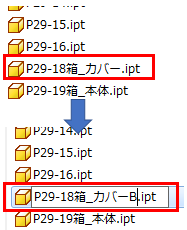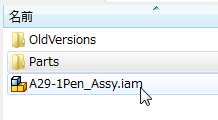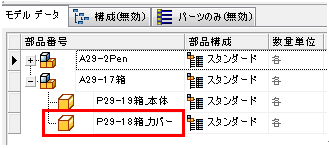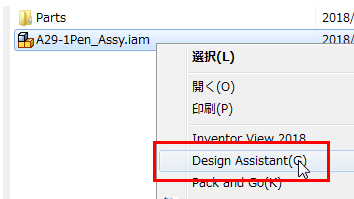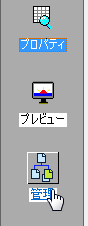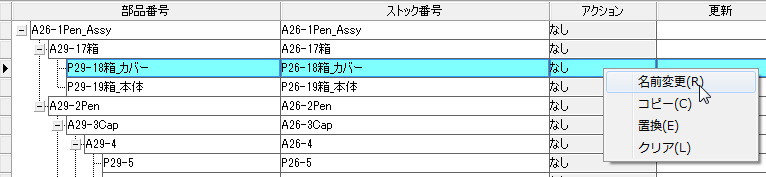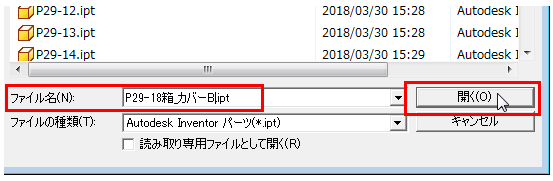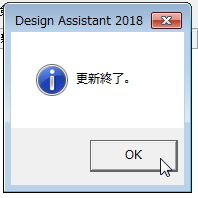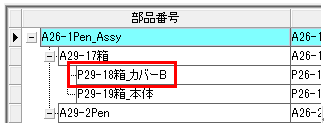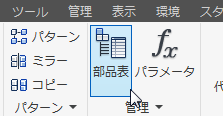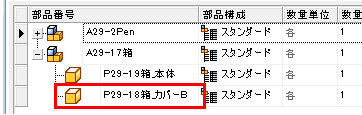パーツのファイル名を変更しても部品表が更新されない
パーツのファイル名を変更しても部品表が更新されないときの対処方法をご紹介します。
トラブル状況
- エクスプローラーでパーツのファイル名を変更します。
- アセンブリを開きます。
- 「部品表」を開き、部品番号を確認します。
エクスプローラでファイル名を変更したため、iPropertyの「部品番号」が更新されず、部品表に反映されなかったようです。
解決方法
- アセンブリから「Design Assistant」を開きます。
- 「管理」アイコンを選択します。
- 名前を変更したいパーツの「アクション」セルをクリックし、「名前変更」を選択します。
- 「名前」セルをダブルクリックします。
- ファイルが開くので「ファイル名」を変更し、「開く」をクリックします。
-
「保存」をクリックします。
- 更新終了と表示されるので「OK」をクリックします。
- 「Design Assistant」を閉じ、部品表を開きます。
Inventor 2022以前のバージョンはWindows11に対応していません!
InventorやAutoCAD 2022以前のバージョンをお使いの方はご注意ください
サイバーエースでは、AutoCADやInventor、パソコンの引っ越しもお手伝いします
オートデスク製品の購入はこちら
記事内容へのお問い合わせはこちら
サイバーエースへのメールでのお問い合せは、こちらのフォームをご利用下さい。(サイバーエースはAutodeskの認定販売店です)
また、お電話【0544-29-7654】での対応も行っております。
許可をいただければ遠隔操作での対応も可能です。
お気軽にご連絡下さい。
サイバーエースへのご提案、営業目的でのお問い合せは、こちらのフォームをご利用下さい。
お客様にご記入いただきました個人情報につきましては、当社で責任をもって管理し、お客様へのご回答にのみ使用させていただきます。第三者への開示や他の目的での使用はいたしません。